windows7系統登錄遠程服務器的兩種方法
解決方法一:
1、Windows系統有自帶的登錄系統,點擊“運行”(或者windows+R)輸入“mstsc”,即可打開遠程桌面連接界面,輸入自己的計算機名稱;

2、然後輸入用戶名和密碼即可登錄,windows的登錄方式so easy;
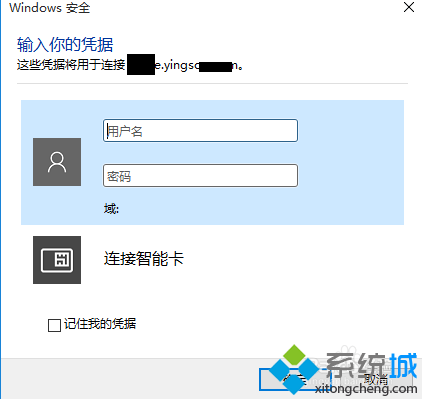
解決方法二:
1、Linux系統相對來說會比較麻煩,它是使用ssh服務來提供遠程連接的。因此需要借助諸如putty、xshell、secureCRT等工具進行連接才能登錄遠程服務器。通常來說,會選擇下載putty來連接;
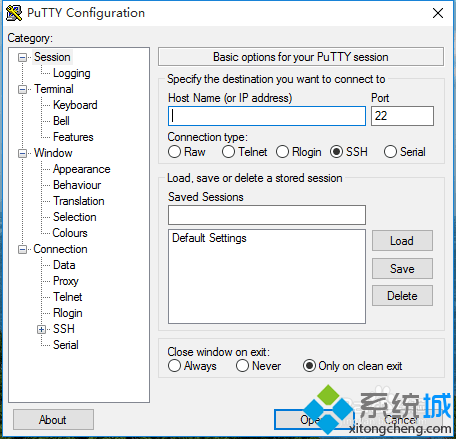
2、輸入ip地址,然後界面如下,選擇“是”;
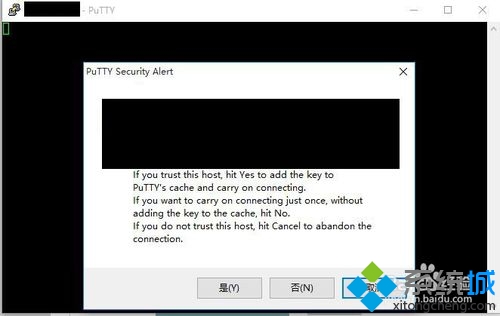
3、最後手動輸入root(用戶名)和password(密碼)即可連接成功。
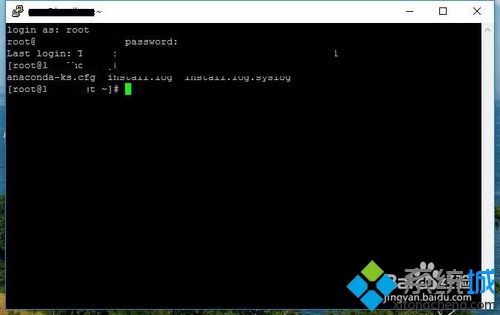
以上也就是windows7系統登錄遠程服務器的兩種方法,如果你還不會登錄遠程服務器的話,常考教程設置就可以了。